اگر بهطور جدی تلاش میکنید وارد یک جلسه فوری در مایکروسافت تیمز شوید و از شدت عصبانیت تقریباً موهایتان را میکشید، نیاز به چند راهحل عملی دارید. دلایل مختلفی ممکن است باعث شود نتوانید وارد جلسه شوید و دانستن محل بروز مشکل میتواند به شما در رفع آن کمک کند. در این مقاله سلام دنیا، راهحل هایی متناسب رفع مشکل عدم ورود و پیوستن به جلسه در تیمز ارائه خواهد شد.
نکات کوتاه رفع مشکل عدم ورود و پیوستن به جلسه در تیمز
- مشکلات دسترسی به مایکروسافت تیمز ممکن است ناشی از خود برنامه، مشکلات شبکه، برگزارکنندگان جلسه یا دستگاه شما باشد.
- اگر در پیوستن به جلسه مشکل دارید، ابتدا اطلاعات حساب کاربری و روش دسترسی خود را بررسی کنید.
- ممکن است مشکل از سمت برگزارکنندگان باشد، پس بهتر است با آنها تماس بگیرید.
حتما بخوانید: مایکروسافت تیمز چیست
هنگام «عدم توانایی در پیوستن به جلسه» در Teams چه پیغام خطایی دریافت میکنید؟
مشکلات مربوط به مایکروسافت تیمز ممکن است از عوامل مختلفی ناشی شود که همه آنها مربوط به خود نرمافزار نیستند. دستگاه شما، کیفیت اینترنت و تنظیمات امنیتی میتوانند نقش مهمی داشته باشند. قبل از آنکه به دنبال راهحلهای پیچیدهتر باشید، بهتر است ابتدا سادهترین و ابتداییترین موارد را بررسی کنید.
بررسی های اولیه
این نکات ممکن است ساده به نظر برسند، اما اغلب فراموش میشوند و همین باعث اتلاف وقت میشود. پس بهتر است ابتدا موارد زیر را بررسی کنید:
- مطمئن شوید سیستمعامل دستگاه و نرمافزار تیمز به آخرین نسخه بهروزرسانی شده باشند.
- از پایدار بودن و مناسب بودن سرعت اینترنت خود برای برگزاری جلسات ویدئویی اطمینان حاصل کنید.
- بررسی کنید که فایروال یا آنتیویروس مانع دسترسی برنامه تیمز نشده باشد.
- حافظه موقت (کش) نرمافزار را پاک کنید.
- نرمافزار تیمز و دستگاه خود را یک بار خاموش و روشن کنید تا احتمال رفع مشکل بررسی شود.
اگر با انجام این مراحل مشکل برطرف نشد، میتوانید به سراغ راهحلهای دیگر بروید.
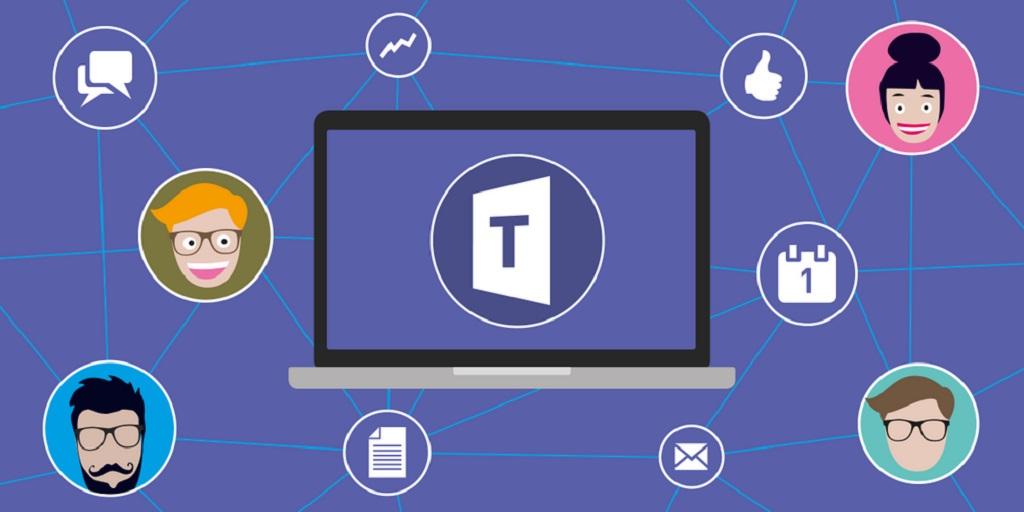
1. نمیتوانم از طریق لینک وارد جلسه شوم
اگر در پیوستن به جلسهای که از طریق تقویم یا ایمیل برای شما ارسال شده است مشکل دارید، ممکن است مشکل از حساب کاربری شما یا نسخه نرمافزار تیمز باشد که استفاده میکنید. برای رفع این مشکل، میتوانید اقدامات زیر را امتحان کنید:
- دسترسی به تیمز به روشهای دیگر: اگر از نسخه دسکتاپ استفاده میکنید، سعی کنید از طریق اپلیکیشن موبایل یا مرورگر وارد شوید. در صورت نیاز، مرورگرهای مختلف را نیز امتحان کنید. به عنوان مثال، مرورگر Safari از تیمز پشتیبانی نمیکند.
- بررسی حساب کاربری: مطمئن شوید که به درستی در حساب تیمز خود وارد شدهاید. ممکن است حساب مایکروسافت دیگری که استفاده میکنید اجازه دسترسی به لینک جلسه را نداشته باشد. همچنین برخی جلسات، دسترسی کاربران مهمان (Guest) را ممکن است محدود کنند.
- باز کردن مستقیم لینک: اگر امکان دارد، روی لینک جلسه کلیک راست کنید یا روی آن لمس طولانی انجام دهید تا لینک کپی شود. سپس لینک را در مرورگر خود جایگذاری و جستجو کنید.
- استفاده از حالت خصوصی (Private / Incognito): اگر مرورگر عادی شما لینک را باز نمیکند، ممکن است اطلاعات حساب کاربری در مرورگر باعث مشکل شده باشد. یک پنجره خصوصی یا ناشناس در مرورگر باز کنید و دوباره لینک را امتحان کنید.
حتما بخوانید: پاک کردن حافظه پنهان کش (cache) برنامه تیمز
2. اجازه ورود به جلسه را ندارم
اگر هنگام تلاش برای پیوستن به جلسه، پیغام خطایی مانند «سیاست سازمانی شما اجازه ورود به این جلسه را نمیدهد» دریافت میکنید، احتمالاً حساب کاربری فعلی شما و مجوزهای مربوط به آن اجازه دسترسی به جلسه را ندارند. در این شرایط میتوانید اقدامات زیر را انجام دهید:
- تغییر حساب کاربری: ممکن است از حساب تیمز صحیح خود خارج شده باشید یا به جای حساب کاری، از حساب شخصی استفاده میکنید. اطلاعات ورود خود را مجدداً بررسی کنید.
- تماس با سازمان خود: ممکن است مشکل از سمت سازمان یا شرکت شما باشد. با واحد فناوری اطلاعات یا مسئول مربوطه تماس بگیرید و موضوع را اطلاع دهید که اجازه ورود به جلسه را ندارید. اگر جلسه قفل است و شما باید دسترسی داشته باشید، حتماً با برگزارکنندگان جلسه تماس بگیرید و آنها را در جریان بگذارید.
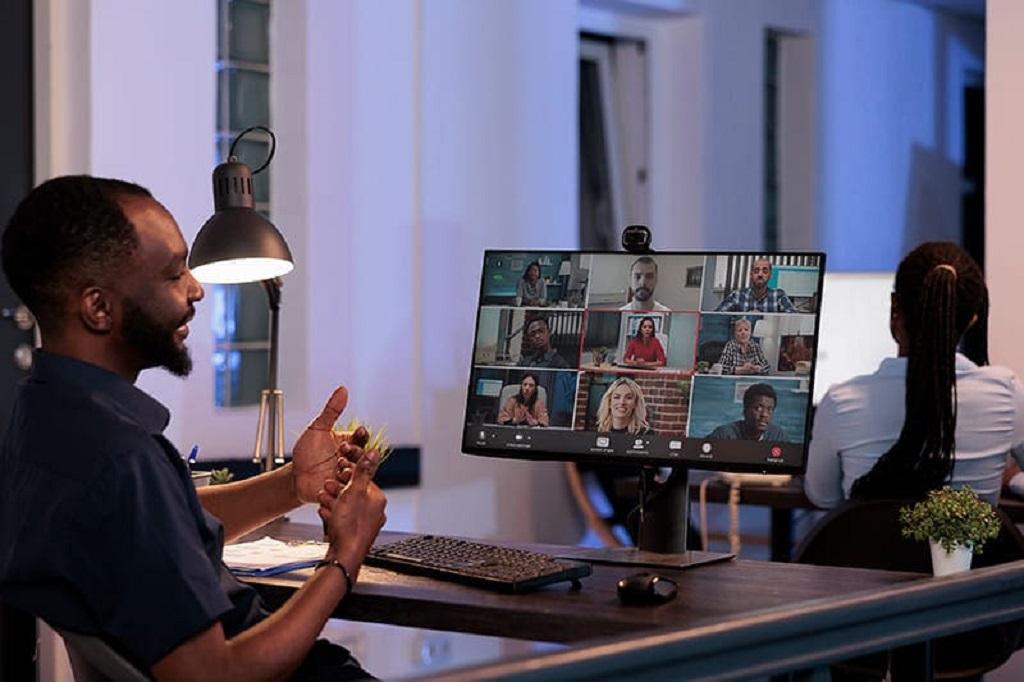
3. اگر در لابی گیر کردهاید
چنانچه برای مدت طولانی در لابی منتظر هستید و هنوز وارد جلسه نشدهاید، احتمالاً برگزارکننده جلسه هنوز اجازه ورود شما را صادر نکرده است. در این شرایط، در صورت امکان از طریق راههای ارتباطی دیگر مانند ایمیل یا پیامک با برگزارکننده تماس بگیرید. گاهی اوقات برگزارکنندگان ممکن است ندانند که تنظیمات محدودیت دسترسی (مثلاً «فقط اعضای سازمان من») میتواند مانع ورود افراد به لابی شود.
اگر ظرفیت لابی تکمیل باشد، اجازه ورود به جلسه داده نخواهد شد. لطفاً چند دقیقه صبر کرده و سپس مجدداً تلاش کنید.
4. درخواست شما منقضی شده است
اگر بیش از 30 دقیقه منتظر اجازه ورود به جلسه باشید، به صورت خودکار از لابی خارج خواهید شد. در این شرایط میتوانید:
- دوباره تلاش کنید: با استفاده از لینک جلسه، مجدداً وارد لابی شوید و منتظر بمانید.
- با برگزارکننده تماس بگیرید: از طریق راههای ارتباطی دیگر به برگزارکننده اطلاع دهید که همچنان منتظر ورود هستید.
5. حذف و نصب مجدد برنامه Teams
اگر مراحل عیبیابی قبلی ناموفق بودند، ممکن است لازم باشد برنامه دسکتاپ Teams را حذف و دوباره نصب کنید تا به جلسه Teams خود دسترسی پیدا کرده و به آن بپیوندید.
برای حذف Teams:
- به کنترل پنل دسترسی پیدا کنید.
- "برنامهها و ویژگیها" را انتخاب کنید.
- "Microsoft Teams" را پیدا کرده و روی "حذف نصب" کلیک کنید.
- رایانه خود را مجدداً راهاندازی کنید.
- پس از راهاندازی مجدد رایانه، برنامه Teams را دوباره نصب کنید.
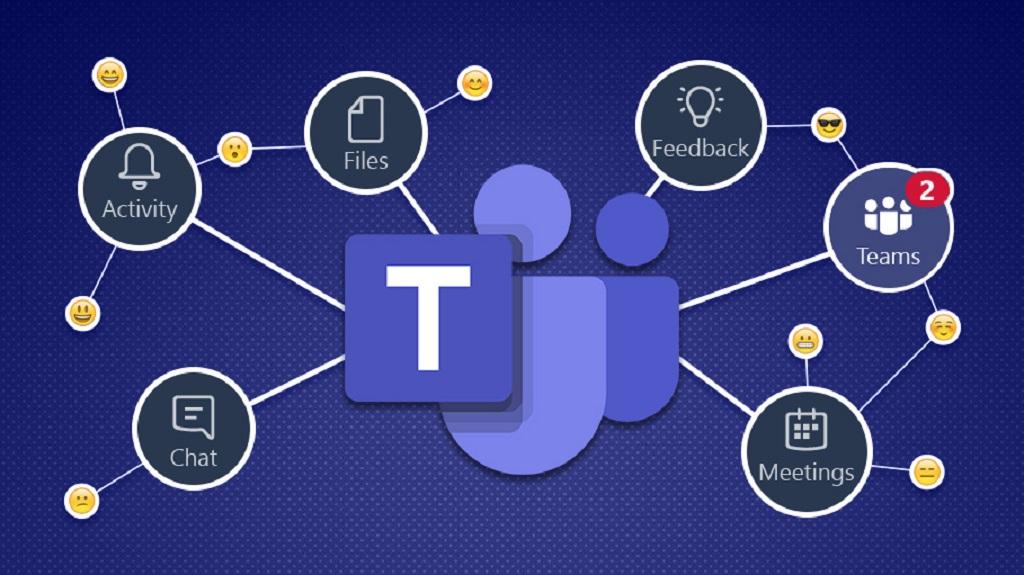
6. رزرو جلسه مستقیماً در Teams
برخی از کاربران هنگام برنامهریزی جلسات مستقیماً در Teams، پایداری اتصال جلسه را افزایش دادهاند. به نظر میرسد که ممکن است هنگام همگامسازی جلسات و پروفایلهای کاربر بین Outlook و Teams، ناهماهنگیهایی ایجاد شود که به طور بالقوه منجر به مشکلاتی در پیوستن به جلسات برنامهریزی شده از طریق Outlook میشود.
7. بهروزرسانی مایکروسافت تیمز
مطمئن شوید که از آخرین نسخه تیمز استفاده میکنید. نسخههای قدیمی میتوانند مشکلاتی ایجاد کنند.
برای بررسی بهروزرسانیها:
- روی تصویر پروفایل خود در تیمز کلیک کنید.
- گزینه «بررسی بهروزرسانیها» را انتخاب کنید.
- تمام بهروزرسانیهای موجود را نصب کنید.
- پس از نصب بهروزرسانیها، تیمز و رایانه خود را مجدداً راهاندازی کنید. سپس دوباره سعی کنید به جلسه تیمز بپیوندید.
سخن آخر
در پایان، ثبت و نگهداری مؤثر اطلاعات ارزشمند به اشتراک گذاشته شده در جلسات مایکروسافت تیمز برای ارتقای سازمان، بهرهوری، همکاری و حفظ دانش بسیار مهم است. در حالی که روشهای مختلفی وجود دارد، Bluedot به عنوان راهحل برتر ظاهر میشود. با ادغام یکپارچه با مایکروسافت تیمز، ضبط جامع، رونویسی، افزونه ضبط صفحه گوگل میت و قابلیتهای سازماندهی را ارائه میدهد.
مقالات مرتبط:
آموزش ارائه زنده پاوریوینت در مایکروسافت تیمز
نحوه تبدیل ایمیل به دعوتنامه جلسه در اوت لوک (Outlook)


دیدگاه ها